ถ่ายโอนและจัดการข้อมูลทั้งหมดระหว่างอุปกรณ์ iOS อุปกรณ์และคอมพิวเตอร์ และ iTunes และอุปกรณ์
4 วิธีที่มีประสิทธิภาพในการถ่ายโอนรหัสผ่านไปยัง iPhone 16 ใหม่
ตอนนี้คุณอาจอยู่ในสถานการณ์ที่แทนที่จะเพลิดเพลินไปกับ iPhone เครื่องใหม่ของคุณ คุณกลับต้องติดอยู่กับคำถามที่ว่า "ฉันจะโอนรหัสผ่านไปยัง iPhone เครื่องใหม่ได้อย่างไร" มีผู้ใช้ iPhone จำนวนมากที่ถามคำถามเดียวกัน และที่แย่กว่านั้นคือบางคนไม่สามารถสำรองรหัสผ่านได้ ดังนั้น เพื่อช่วยให้คุณเอาชนะสถานการณ์นี้ โพสต์นี้จึงรวบรวม 4 วิธีที่มีประสิทธิภาพในการโอนรหัสผ่านไปยัง iPhone เครื่องใหม่ มาสำรวจกันเลย!
รายการคู่มือ
วิธีการโอนรหัสผ่านไปยัง iPhone ใหม่ผ่าน iCloud Keychain ใช้ AirDrop เพื่อโอนรหัสผ่านไปยัง iPhone 16 ใหม่ ขั้นตอนในการถ่ายโอนรหัสผ่านไปยัง iPhone ใหม่ด้วยการสำรองข้อมูลที่เข้ารหัสด้วย iTunes คำถามที่พบบ่อยเกี่ยวกับวิธีการโอนรหัสผ่านไปยัง iPhone ใหม่วิธีการโอนรหัสผ่านไปยัง iPhone ใหม่ผ่าน iCloud Keychain
วิธีแรกในการถ่ายโอนรหัสผ่านที่บันทึกไว้ทั้งหมดไปยัง iPhone ใหม่คือการใช้ พวงกุญแจ iCloudiCloud Keychain คือระบบการจัดการรหัสผ่านที่เชื่อถือได้ของ Apple ซึ่งออกแบบมาเพื่อจัดเก็บรหัสผ่าน บัตรเครดิต ข้อมูลการจัดส่ง ฯลฯ ระบบนี้ช่วยให้คุณถ่ายโอนรหัสผ่านไปยัง iPhone ใหม่ได้อย่างรวดเร็วโดยไม่รั่วไหล โปรดจำไว้ว่าวิธีนี้จะได้ผลก็ต่อเมื่อคุณใช้ Apple ID เดียวกันบนอุปกรณ์ทั้งสองเครื่องเท่านั้น ดังนั้น คุณจะถ่ายโอนรหัสผ่านที่บันทึกไว้ไปยัง iPhone ใหม่ผ่าน iCloud Keychain ได้อย่างไร นี่คือขั้นตอนที่คุณต้องปฏิบัติตาม:
ขั้นตอนที่ 1ใน iPhone เครื่องเก่าของคุณ ให้เข้าไปที่แอปการตั้งค่า แตะชื่อของคุณที่ด้านบนของหน้าจอ และเลือกตัวเลือก "iCloud" จากนั้นเลื่อนลงมาและเลือกตัวเลือก "พวงกุญแจ"
ขั้นตอนที่ 2จากนั้น แตะปุ่มสลับ "พวงกุญแจ iCloud" เพื่อเปิดใช้งาน ป้อนข้อมูลประจำตัว Apple ID ของคุณ และรอให้ระบบดำเนินการเสร็จสิ้น
ขั้นตอนที่ 3ตอนนี้ไปที่ iPhone ใหม่ของคุณ เชื่อมต่ออินเทอร์เน็ต เชื่อมโยง Apple ID ของคุณ และเปิดใช้งานฟีเจอร์ "iCloud Keychain" จากนั้นรหัสผ่านทั้งหมดของคุณจะถูกโอนโดยอัตโนมัติ
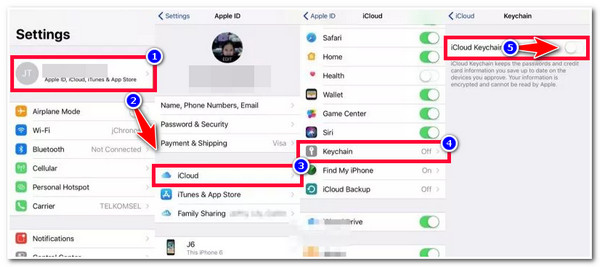
ใช้ AirDrop เพื่อโอนรหัสผ่านไปยัง iPhone 16 ใหม่
เท่านี้ก็เรียบร้อยแล้ว! นี่คือวิธีการโอนรหัสผ่านที่บันทึกไว้ไปยัง iPhone 16 เครื่องใหม่ นอกจาก iCloud Keychain แล้ว คุณยังสามารถใช้ Apple แอร์ดรอป ฟีเจอร์นี้จะช่วยให้คุณโอนรหัสผ่านจาก iPhone เครื่องเก่าไปยังเครื่องใหม่ได้ ก่อนที่จะใช้วิธีนี้ คุณต้องแน่ใจว่าอุปกรณ์ทั้งสองเครื่องของคุณใช้ระบบปฏิบัติการ iOS 11 ขึ้นไป และเปิดการเชื่อมต่อ Bluetooth และ Wi-Fi ไว้
นอกจากนี้ สิ่งสำคัญที่ต้องทราบคือ เมื่อเปรียบเทียบกับ iCloud Keychain แล้ว AirDrop อนุญาตให้คุณถ่ายโอนรหัสผ่านได้ทีละรายการเท่านั้น ซึ่งต้องใช้ความพยายามอย่างมาก แต่ข้อดีก็คือสามารถถ่ายโอนรหัสผ่านของคุณได้อย่างมีประสิทธิภาพ! แล้วคุณจะถ่ายโอนรหัสผ่านไปยัง iPhone 16 ใหม่ได้อย่างไร? นี่คือขั้นตอนที่คุณต้องปฏิบัติตาม:
ขั้นตอนที่ 1นำ iPhone ทั้งสองเครื่องมาไว้ใกล้กันและเปิดการเชื่อมต่อ "Wi-Fi" และ "Bluetooth" จากนั้นเข้าถึง "ศูนย์ควบคุม" ของโทรศัพท์ทั้งสองเครื่องของคุณ ไปที่ "AirDrop" แล้วเปิดเป็น "เปิด"
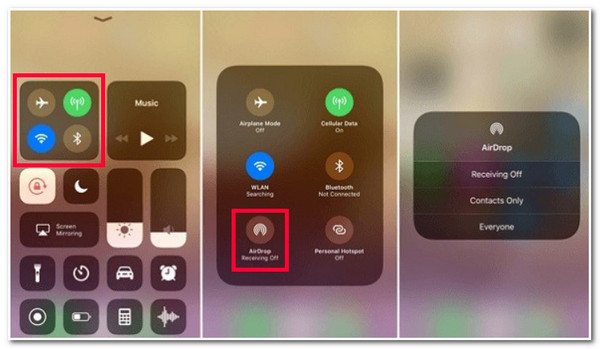
ขั้นตอนที่ 2ขั้นตอนต่อไป ให้ไปที่ iPhone เครื่องเก่าของคุณ เปิดแอป "การตั้งค่า" เลือกตัวเลือก "รหัสผ่านและบัญชี" แล้วแตะปุ่ม "รหัสผ่านเว็บไซต์และแอป" จากนั้นเลือก "รหัสผ่านบัญชี" ที่คุณต้องการโอน กดค้างไว้แล้วแตะปุ่ม "AirDrop"
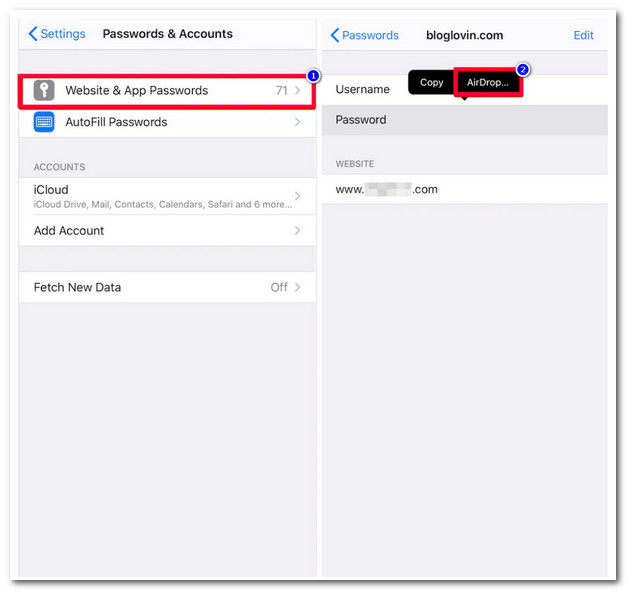
ขั้นตอนที่ 3จากนั้นบน iPhone ใหม่ของคุณ ยอมรับรหัสผ่านบัญชีถัดไปที่คุณเลือกที่จะโอนไปยัง iPhone เครื่องเก่าของคุณ
ขั้นตอนในการถ่ายโอนรหัสผ่านไปยัง iPhone ใหม่ด้วยการสำรองข้อมูลที่เข้ารหัสด้วย iTunes
นอกเหนือจากวิธีการที่ใช้งานได้จริงในการถ่ายโอนรหัสผ่านไปยัง iPhone เครื่องใหม่ผ่าน iCloud Keychain และ AirDrop คุณยังสามารถใช้ iTunes เพื่อทำสิ่งเดียวกันได้อีกด้วย คุณเพียงแค่ต้องดำเนินการสำรองข้อมูลรหัสผ่าน iPhone เครื่องเก่าของคุณแบบเข้ารหัสไปยัง iTunes แล้วถ่ายโอนไปยัง iPhone เครื่องใหม่ของคุณ คาดว่าการสำรองข้อมูลรหัสผ่านทั้งหมดของ iPhone เครื่องเก่าของคุณจะไม่ปรากฏบนฝั่งของคุณ แต่คุณยังคงสามารถถ่ายโอนไปยัง iPhone เครื่องใหม่ของคุณได้
เมื่อเปรียบเทียบกับ iCloud Keychain และ AirDrop แล้ว iTunes จะยุ่งยากและใช้เวลานานในการถ่ายโอนรหัสผ่านตามต้องการ แต่ก็ยังเป็นหนึ่งในวิธีที่ดีที่สุดในการถ่ายโอนรหัสผ่าน ดังนั้น ต่อไปนี้คือขั้นตอนที่แสดงวิธีการถ่ายโอนรหัสผ่านที่บันทึกไว้ทั้งหมดไปยัง iPhone 16 ใหม่:
ขั้นตอนที่ 1ดาวน์โหลดแอพ iTunes เวอร์ชั่นล่าสุดลงในคอมพิวเตอร์ของคุณ จากนั้นเชื่อมต่อ iPhone เครื่องเก่าของคุณเข้ากับคอมพิวเตอร์ผ่านสาย USB
ขั้นตอนที่ 2ขั้นตอนต่อไป เปิด iTunes บนคอมพิวเตอร์ของคุณแล้วคลิกปุ่ม iPhone จากนั้นเลือกตัวเลือก "สรุป" และทำเครื่องหมายที่ช่องกาเครื่องหมาย "เข้ารหัสการสำรองข้อมูล iPhone"
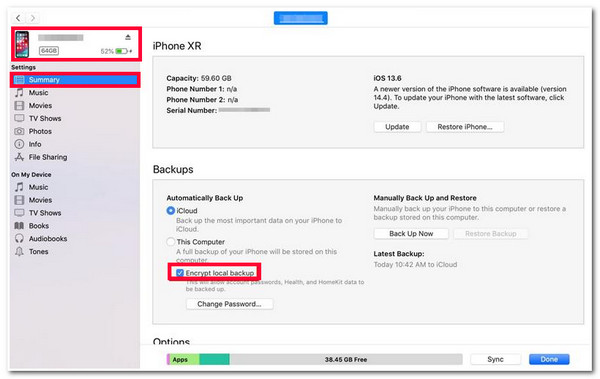
ขั้นตอนที่ 3หลังจากนั้น ระบบจะขอให้คุณเพิ่มรหัสผ่านลงในข้อมูลสำรองของคุณ เมื่อคุณเพิ่มรหัสผ่านแล้ว iTunes จะเริ่มกระบวนการสำรองข้อมูลโดยอัตโนมัติ
ขั้นตอนที่ 4จากนั้นติ๊กที่ปุ่ม "Back Up Now" รอสักครู่แล้วถอด iPhone เครื่องเก่าออก จากนั้นเชื่อมต่อ iPhone เครื่องใหม่ เลือกปุ่ม iPhone คลิกปุ่ม "Restore Backup" แล้วป้อนรหัสผ่านที่คุณตั้งไว้ก่อนหน้านี้
เคล็ดลับโบนัสสำหรับการสำรองและกู้คืนข้อมูลไปยัง iPhone 16 ใหม่ของคุณ
นี่คือ 3 วิธีที่ดีที่สุดในการถ่ายโอนรหัสผ่านไปยัง iPhone 16 เครื่องใหม่ การถ่ายโอนข้อมูลทั้งหมดของคุณ (ไฟล์/รหัสผ่าน) จาก iPhone เครื่องเก่าไปยังเครื่องใหม่เป็นกระบวนการที่ใช้เวลานานที่สุด หากคุณต้องการวิธีที่ง่ายกว่ามากในการถ่ายโอนข้อมูลจาก iPhone เครื่องเก่าไปยัง iPhone 16 เครื่องใหม่ของคุณ คุณสามารถใช้ 4Easysoft iOS สำรองข้อมูลและกู้คืน เครื่องมือนี้สามารถสำรองข้อมูล iPhone ของคุณทั้งหมดไปยังคอมพิวเตอร์ได้อย่างมีประสิทธิภาพและกู้คืนข้อมูลเหล่านั้นไปยัง iPhone 16 ของคุณ นอกจากนี้ ยังรองรับตัวเลือกในการสำรองข้อมูล iPhone ของคุณด้วยรหัสผ่านเพื่อปกป้องข้อมูลของคุณอีกด้วย

ไฟล์ต่างๆ ที่ต้องสำรองและเรียกคืน รวมถึงไฟล์สื่อ ข้อมูลโซเชียล ฯลฯ
สำรองและกู้คืนข้อมูลไปยัง iPhone, Android, Windows และ Mac ใหม่ของคุณ
สำรองข้อมูลทั้งหมดจาก iPhone เครื่องเก่าไปยัง iPhone 16 เครื่องใหม่อย่างรวดเร็วและมีประสิทธิภาพ
รองรับอุปกรณ์ iPhone ทุกรุ่นและทุกรุ่น รวมถึงรุ่นล่าสุดด้วย
100% ปลอดภัย
100% ปลอดภัย
คำถามที่พบบ่อยเกี่ยวกับวิธีการโอนรหัสผ่านไปยัง iPhone ใหม่
-
ฉันสามารถรับรหัสผ่านบน iCloud Keychain อะไรได้บ้าง
รหัสผ่านที่คุณสามารถรับได้จาก iCloud Keychain คือ Safari และชื่อผู้ใช้และรหัสผ่านแอปพลิเคชัน พาสคีย์ ข้อมูลบัตรเครดิต รหัสความปลอดภัย และรหัสผ่าน Wi-Fi
-
จะถ่ายโอนรหัสผ่านแอปไปยัง iPhone 16 ใหม่ได้อย่างไร?
หากต้องการโอนรหัสผ่านแอปจาก iPhone เครื่องเก่าไปยังเครื่องใหม่ คุณสามารถใช้ iCloud Keychain ซึ่งจะช่วยเก็บรหัสผ่านแอปของคุณไว้ได้ คุณสามารถทำตามขั้นตอนในส่วนที่ 1 ของโพสต์นี้เพื่อโอนรหัสผ่านแอปไปยัง iPhone 16 เครื่องใหม่ของคุณ
-
เหตุใดฉันจึงไม่สามารถโอนรหัสผ่านไปยัง iPhone เครื่องใหม่ของฉันได้?
มีปัจจัยหลายประการที่อาจขัดขวางคุณไม่ให้โอนรหัสผ่านไปยังรหัสผ่านใหม่ได้ ปัจจัยบางประการอาจได้แก่ พวงกุญแจ iCloud ที่ไม่ได้เปิดใช้งานบนอุปกรณ์ iDevice ของคุณ และ iOS เวอร์ชันที่ไม่ได้อัปเดต
บทสรุป
นั่นแหละ! นี่คือ 4 วิธีที่มีประสิทธิภาพที่จะแสดงให้คุณเห็นถึงวิธีการโอนรหัสผ่านไปยัง iPhone 16 เครื่องใหม่! ด้วยวิธีเหล่านี้ คุณสามารถรับรหัสผ่านทั้งหมดจากแอปและการตั้งค่าต่างๆ บน iPhone เครื่องเก่าของคุณได้แล้ว หากคุณกำลังมองหาวิธีสำรองและกู้คืนข้อมูลบน iPhone ที่ง่ายกว่าและไม่มีปัญหา 4Easysoft iOS สำรองข้อมูลและกู้คืน เครื่องมือนี้จะเป็นสิ่งที่ดีที่สุด! เยี่ยมชมเว็บไซต์อย่างเป็นทางการของเครื่องมือนี้เพื่อเรียนรู้เพิ่มเติม!
100% ปลอดภัย
100% ปลอดภัย



